Kā piekļūt starpliktuvei savā iPhone ierīcē: 3 vienkārši veidi
Miscellanea / / April 05, 2023
Kopējot saturu savā iPhone tālrunī, tas tiek pievienots starpliktuvē. Tomēr, ja esat kādreiz domājis, kā jūs varat piekļūt šim starpliktuve, nav skaidra veida, kā to izdarīt. Tomēr ir daži risinājumi, kas var palīdzēt viegli un efektīvi piekļūt starpliktuvei savā iPhone ierīcē.

Jūs varat izmantot Piezīmju lietotne vai veltīta īsceļu lai piekļūtu starpliktuves saturam savā iPhone tālrunī. Tomēr jums jāzina, ka vienlaikus varat kopēt un ielīmēt tikai vienu lietu. Bet, ja paliksit pie beigām, mēs arī parādīsim, kā varat piekļūt vairākiem starpliktuvē esošajiem vienumiem, izmantojot trešās puses lietotni. Tātad, sāksim ar pamatiem.
Kur ir starpliktuve iPhone tālrunī
Ja jums bieži rodas jautājums: “Kāpēc es sastopu tādas frāzes kā “kopēt starpliktuvē”, bet neredzu iespēju atvērt sasodīto starpliktuvi?”, mēs saņemam neapmierinātību. Jums jāzina, ka iPhone starpliktuves ir tikai fona pakalpojums, kas atceras kopēto saturu un ļauj to ielīmēt. Turklāt nav īpašas lietotnes vai pakalpojuma, ko var atvērt, lai skatītu starpliktuves saturu.
Tomēr mums ir daži risinājumi, kas var palīdzēt jums nokļūt starpliktuvē. Kā bonusu mēs arī parādīsim, kā vienlaikus kopēt un skatīt vairākus starpliktuves vienumus. Sāksim.
3 veidi, kā iPhone tālrunī atrast starpliktuvi
Šeit ir trīs vienkārši veidi, kā piekļūt starpliktuves vēsturei savā iPhone ierīcē.
1. Izmantojiet lietotni Notes, lai skatītu starpliktuvi
Lietotnes Notes izmantošana ir lielisks veids, kā ne tikai piekļūt, bet arī saglabāt nokopēto saturu no starpliktuves. Lūk, kā.
1. darbība: Kad saturs ir nokopēts starpliktuvē, atveriet lietotni Piezīmes.
2. darbība: Pieskarieties zīmuļa ikonai, lai izveidotu jaunu piezīmi.


3. darbība: Turiet nospiestu tikko atvērto piezīmi un pieskarieties Ielīmēt.
4. darbība: Tagad jūs atradīsit ielīmēto starpliktuves saturu. Tagad pieskarieties Gatavs, lai saglabātu to pašu piezīmēs.
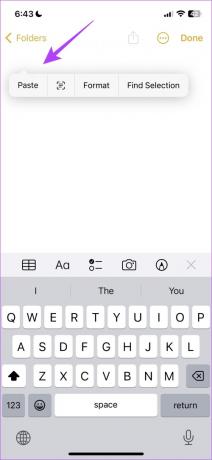
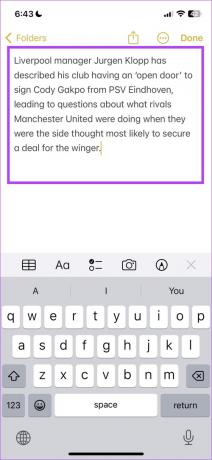
Pēc tam apskatīsim saīsni, kas ļauj piekļūt starpliktuves saturam.
2. Skatiet starpliktuvi, izmantojot īsceļu lietotni
Varat izmantot jau izstrādātu starpliktuves īsceļu, lai piekļūtu tā saturam, izmantojot noklusējuma tastatūru.
1. darbība: Atveriet lietotni Īsceļi.
2. darbība: Apakšdaļā pieskarieties Galerija.

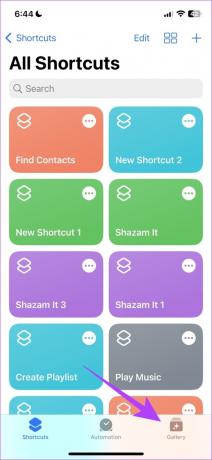
3. darbība: Atrodiet Adjust Clipboard un pieskarieties ikonai “+”, lai pievienotu saīsni.
4. darbība: Lai piekļūtu saīsnei, apakšējā joslā pieskarieties cilnei Īsceļi un pēc tam Mani saīsnes.

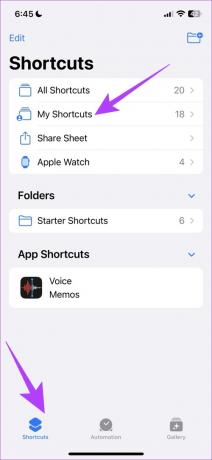
5. darbība: Pieskarieties pievienotajam saīsnei.
Saīsne tagad darbosies un parādīs starpliktuves saturu.
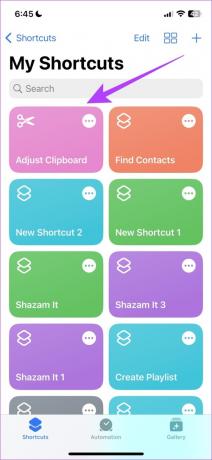
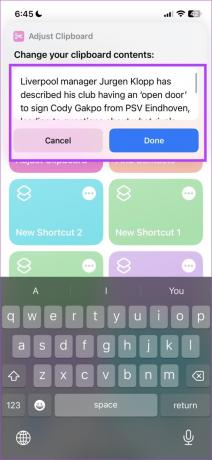
Kā minēts iepriekš, vienlaikus varat kopēt un ielīmēt tikai vienu vienumu. Tomēr, izmantojot trešās puses lietotni, varat kopēt vairākus vienumus un piekļūt tiem, izmantojot lietotni. Apskatīsim, kā mēs varam to darīt.
3. Izmantojiet trešo pušu starpliktuves pārvaldniekus, lai skatītu starpliktuves vēsturi
Ielīmēšana ļauj skatīt visu starpliktuves saturu lietotnē. Kad esat to iestatījis, tad, kad kaut ko nokopēsit, tas tiks automātiski saglabāts lietotnē. Tādā veidā varat kopēt vairākus vienumus, skatīt tos lietotnē un kopīgot tos.
1. darbība: Lejupielādējiet programmu Ielīmēt savam iPhone, izmantojot tālāk norādīto saiti.
Lejupielādēt Ielīmēt
2. darbība: Kad atverat lietotni, tajā tiks lūgts iestatīt dažas lietas. Neviens no tiem nav nepieciešams tam, ko mēs šeit darām, tāpēc iestatījumos pieskarieties “Es to iespējošu vēlāk”.
3. darbība: Tagad sākuma ekrāna augšējā labajā stūrī pieskarieties trīs punktu ikonai.
4. darbība: Pieskarieties Iestatījumi.
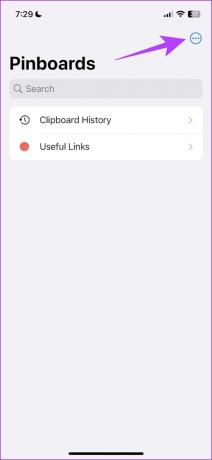
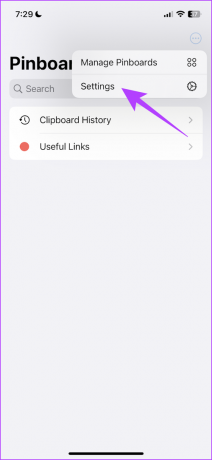
5. darbība: Pārliecinieties, vai ir ieslēgtas abas opcijas sadaļā “Vākt starpliktuves saturu” — “Kad lietotne kļūst aktīva” un “Kad tastatūra kļūst aktīva”. Šie iestatījumi ir nepieciešami, lai lietotne darbotos.

Tomēr ir dažas lietas, kas jums jādara, ja lietotni izmantojat pirmo reizi.
6. darbība: Kopējiet saturu starpliktuvē un atveriet lietotni Ielīmēt.
7. darbība: Pieskarieties “Atļaut ielīmēt”, lai ielīmētu, lai lasītu saturu no konkrētās lietotnes.
Piezīme: jums ir jāpiešķir atļauja katrai lietotnei, no kuras saturu kopējat pirmo reizi pēc ielīmēšanas iestatīšanas.
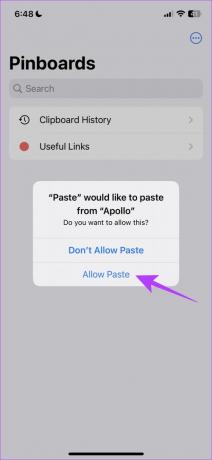
8. darbība: Pieskarieties panelim Starpliktuves vēsture.
Kopētos tekstus varat redzēt starpliktuvē kopā ar to kopēšanas laiku. Tādā veidā starpliktuvē varat piekļūt vairākiem kopētiem vienumiem.
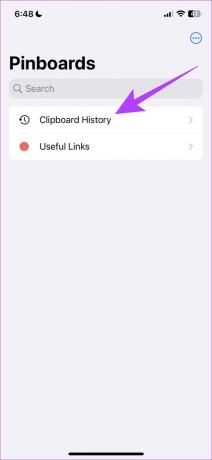
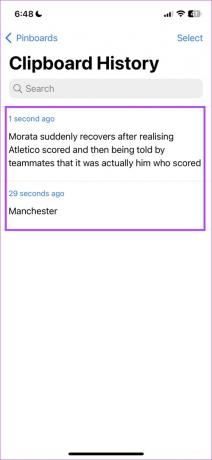
Tas ir viss, kas jums jāzina, lai piekļūtu starpliktuvei savā iPhone. Tomēr, ja jums ir vēl kādi jautājumi, apskatiet zemāk esošo FAQ sadaļu.
Bieži uzdotie jautājumi par iPhone starpliktuvi
Kad vienums tiek kopēts starpliktuvē, tas tiks saglabāts virtuālajā atmiņā, līdz ielīmēsit to kaut kur citur.
Jā, ja vien jūs to neielīmēsit, jūs nevarēsit redzēt saturu nekur citur. Ja trešās puses lietotne mēģina ielīmēt jūsu saturu, jums tiks lūgts sniegt atļauju.
Nē, Apple nav oficiālas starpliktuves lietotnes.
Viegli piekļūstiet starpliktuves saturam
Mēs ceram, ka šī rokasgrāmata palīdzēja piekļūt starpliktuves saturam un saglabāt to savā iPhone tālrunī. Tāpēc nākamreiz, kad domājat, kur atrodas starpliktuve vai kā piekļūt tikko nokopētajam saturam, izmantojiet kādu no metodēm, lai palīdzētu sev!
Pēdējo reizi atjaunināts 2023. gada 28. martā
Iepriekš minētajā rakstā var būt ietvertas saistītās saites, kas palīdz atbalstīt Guiding Tech. Tomēr tas neietekmē mūsu redakcionālo integritāti. Saturs paliek objektīvs un autentisks.
Sarakstījis
Supreeth Koundinya
Suprīts ir ārkārtīgs tehnoloģiju fanātiķis, un viņam ir jautri ar to jau kopš bērnības. Pašlaik viņš dara to, kas viņam patīk vislabāk — raksta par tehnoloģijām Guiding Tech. Viņš ir bijušais inženieris mehāniķis un divus gadus strādājis EV nozarē.



